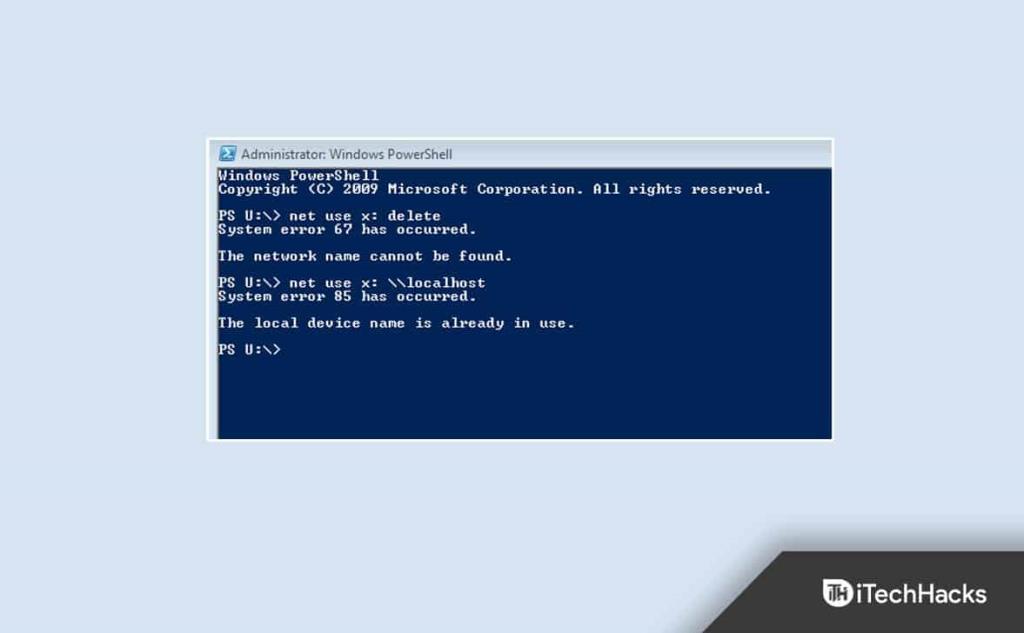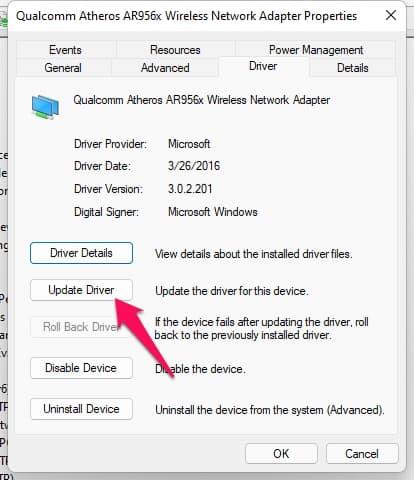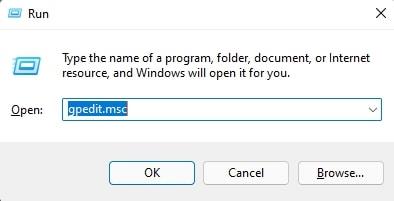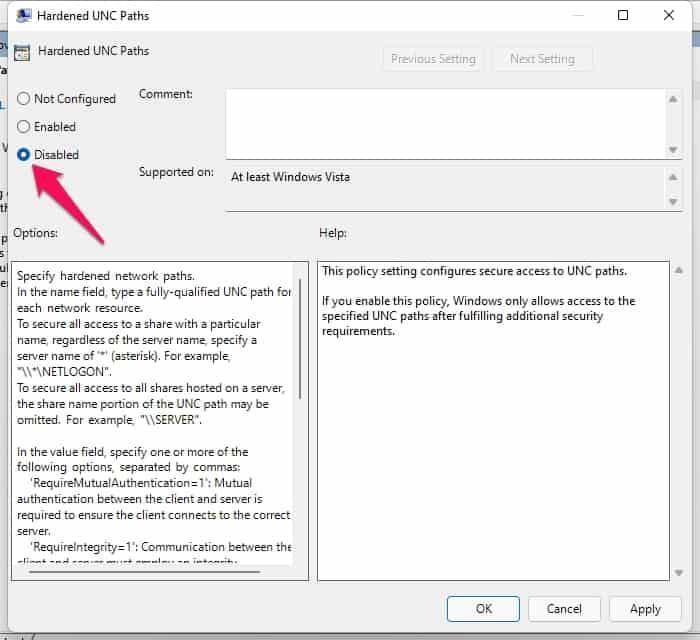“ Sistem hatası 67 oluştu ”, CMD/PowerShell'de bir ağ sürücüsünü eşlemeye çalışırken ortaya çıkan yaygın bir sorundur. Yanlış ağ yapılandırması ve güncel olmayan ağ sürücüleri genellikle bu hatadan sorumlu tutulur. Ancak, bu diğerinin ortaya çıkmasının çeşitli başka nedenleri vardır. Bu sorunu nasıl çözeceğinizi öğrenmek için bu yayını okumaya devam edin.
İçindekiler:
Windows 11/10'da Sistem Hatası 67'yi Düzeltin
Bu hata oluştuğunda, kullanıcılar ağ sürücülerini eşlemede zorluk yaşarlar ve komut istemi hata mesajını görüntüler. Aşağıda, bu sorunu gidermeye yardımcı olacak bazı sorun giderme yöntemleri verilmiştir:
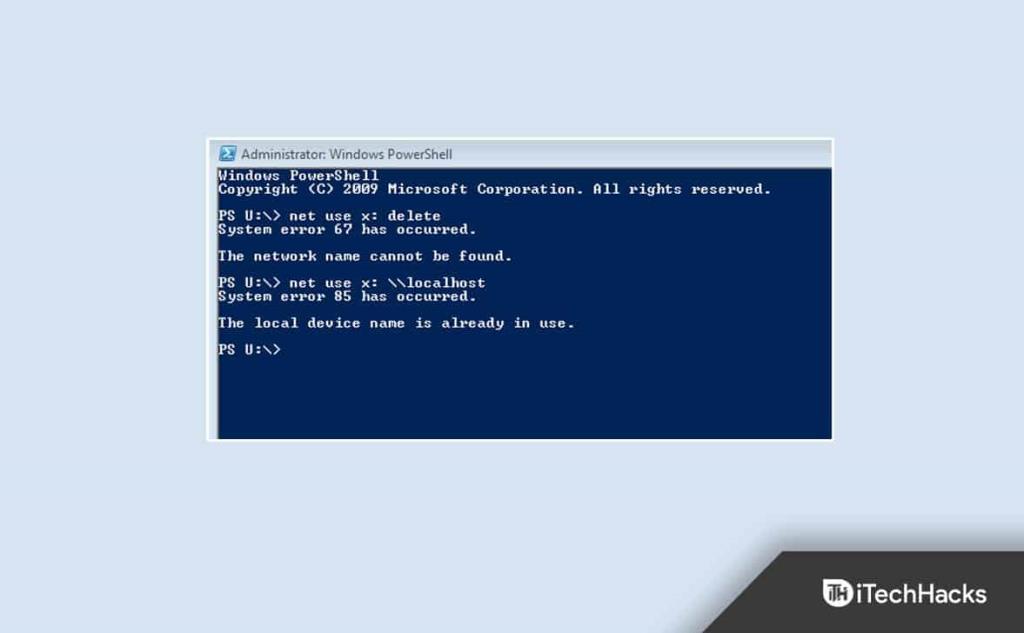
Doğru Sözdizimini Kullan
Yanlış bir sözdizimi kullanmak, kullanıcıların yaptığı en yaygın hatadır. Bir ağ sürücüsünün eşlenmesi durumunda ters eğik çizgi kullandığınızdan emin olun. Eğik çizgi kullanırsanız, terminal seçenekleri belirttiğinizi düşünebilir.
Ağ Bağdaştırıcısı Sürücülerini Güncelleyin
Windows 11 cihazınız, eksik veya bozuk kablosuz ağ bağdaştırıcı sürücüleri nedeniyle “Sistem hatası 67 oluştu” hata mesajı alabilir . Sürücüleri güncelleyin ve sorunun çözülüp çözülmediğini kontrol edin. İşte bunu nasıl yapabilirsiniz:
- Başlat'a tıklayın ve Aygıt Yöneticisi'ni arayın .
- Aç > Ağ Bağdaştırıcıları'na tıklayın .
- Ardından Kablosuz Ağ Bağdaştırıcınıza sağ tıklayın .
- Özellikler'e tıklayın ve Sürücü sekmesine gidin.
- Sürücüyü Güncelle üzerine tıklayın ve prosedürü tamamlamak için ekrandaki talimatları izleyin.
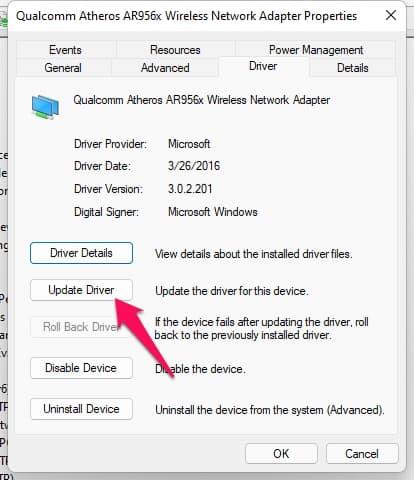
- Bittiğinde, cihazınızı yeniden başlatın ve CMD/PowerShell sorununun çözülüp çözülmediğini kontrol edin.
Masaüstü Deneyimini Açın
Masaüstü Deneyimi'ni açtığınızda, cihazınız bir grafik kullanıcı arayüzü ve istemcilerin deneyim özellikleri dahil olmak üzere farklı araçlar yükleyecektir. Bazen bu sorunu çözebilir. İşte bunu nasıl yapabilirsiniz:
- Denetim Masası > Sistem ve Güvenlik > Yönetimsel Araçlar'ı açın .
- Sunucu Yöneticisi > Özellikler'e tıklayın .
- Özellik Ekle'ye tıklayın .
- Masaüstü Deneyimi'ni seçin ve Gerekli özellikleri ekle'ye tıklayın .
- İleri'ye tıklayın ve Yükle'ye basın .
Sertleştirilmiş UNC Yolları Politikasını Devre Dışı Bırak
Bazen bu hata, sertleştirilmiş UNC Yolları İlkesi ile ilgilidir. Özelliği devre dışı bırakın ve sorunun çözülüp çözülmediğini kontrol edin. İşte bunu nasıl yapabilirsiniz:
- Çalıştır iletişim kutusunu açmak için Windows tuşu + R tuşlarına basın .
- gpedit.msc yazın ve Tamam'ı tıklayın .
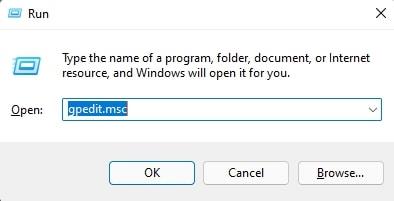
- Şimdi Bilgisayar Yapılandırması > Yönetim Şablonları > Ağ > Ağ Sağlayıcı'ya tıklayın .
- Sertleştirilmiş UNC Yolları üzerine çift tıklayın .
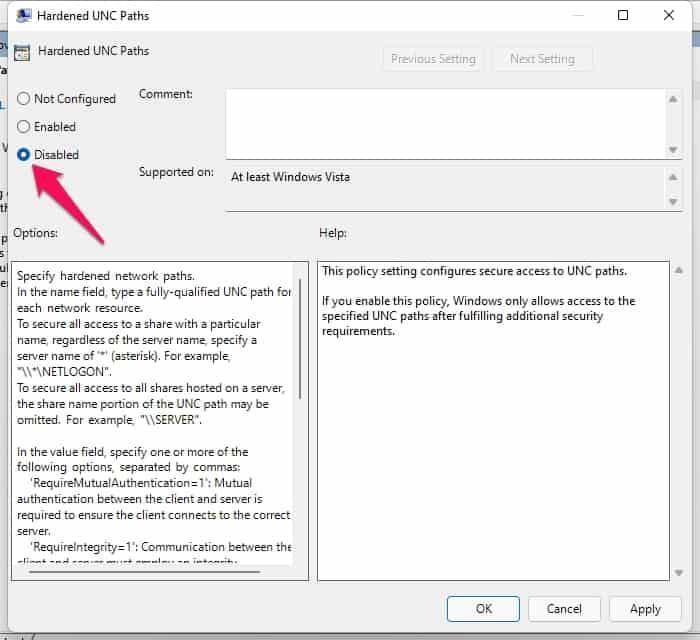
- Devre Dışı seçeneğini işaretleyin ve değişiklikleri kaydetmek için Tamam'ı tıklayın.
- Cihazınızı yeniden başlatın ve sorunun çözülüp çözülmediğini kontrol edin.
IP Ağ Adresi Çevirici Sürücüsünü Devre Dışı Bırak
IP NAT sürücüsünü doğru şekilde kurmadıysanız bu sorun oluşabilir. Sürücüyü devre dışı bırakın ve cihazınızı yeniden başlatın. İşte bunu nasıl yapabilirsiniz:
- PC'nizde Aygıt Yöneticisi'ni açın .
- Görünüm > Gizli cihazları göster'e tıklayın .
- Şimdi Tak ve Çalıştır Olmayan Sürücüleri genişletin .
- IP Ağ Adresi Çevirici'ye sağ tıklayın ve Devre Dışı Bırak'a tıklayın .
- Evet'i iki kez tıklayın; cihazınız şimdi değişiklikleri kaydedecek ve otomatik olarak yeniden başlayacaktır.
SSS
67'nin meydana geldiği sistem hatasını nasıl düzeltirim?
Sistem hatası 67 sorunundan kurtulmak için yukarıda belirtilen adımları izleyin.
İşletim sistemi hata kodu 67 açılamadı ağ adı Bulunamıyor mu?
Bu hata, esas olarak, etki alanı denetleyicisindeki bozuk veya güncel olmayan ağ bileşeni yapılandırmaları nedeniyle oluşur. Kullanmakta olduğunuz Microsoft Windows Server sürümüyle çalışmayan ağ bağdaştırıcısı sürücülerini güncellemeyi deneyin.
Ağı bulamazsam belirtileri nelerdir?
Ana bilgisayar adını değil, IP adresini kullanarak uzak bir cihazdaki paylaşılan klasörlere erişmeyi deneyin. Bu sorunu çözebilir.
Toplama
Bu, Sistem hatası 67'nin cihazınızda Oluşan hata mesajı olduğunu nasıl düzeltebileceğinizdi. Yukarıda belirtilen sorun giderme yöntemlerinin bu sorunu çözeceğini umuyoruz. Yine de, herhangi bir sorununuz varsa, aşağıya bir yorum bırakmaktan çekinmeyin.
AYRICA OKUYUN: